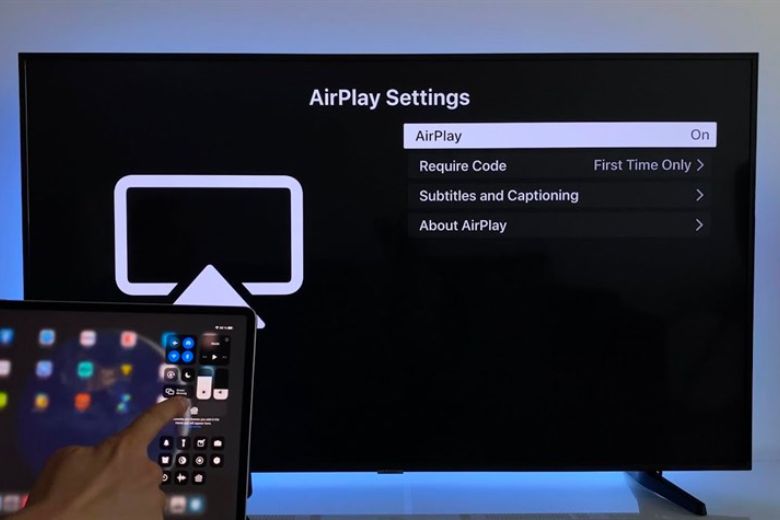Để có trải nghiệm hình ảnh rõ nét và âm thanh sống động hơn, nhiều người muốn chiếu (cast) nội dung từ máy tính bảng lên màn hình TV lớn. Dưới đây là hướng dẫn cách phát video từ máy tính bảng lên TV bằng cả kết nối có dây và không dây, áp dụng cho cả thiết bị Android và iOS (iPad).
Mục Lục
Những điều cần chuẩn bị trước khi phát video từ máy tính bảng lên TV
Trước khi bắt đầu, bạn cần kiểm tra các yếu tố sau:
- Loại máy tính bảng bạn đang sử dụng: Android hay iOS (iPad).
- Loại TV bạn đang dùng: TV thông minh (Smart TV), Android TV, hay TV thông thường.
- Kết nối mạng Wi-Fi: Đối với phương pháp không dây, cả TV và máy tính bảng cần kết nối chung một mạng Wi-Fi.
- Cáp kết nối phù hợp: Nếu bạn dùng phương pháp có dây.
Hướng dẫn cách phát video từ máy tính bảng lên TV
Phát video từ máy tính bảng lên TV bằng kết nối không dây

Sử dụng tính năng Chromecast (đối với Android và iOS)
Chromecast là một thiết bị của Google cho phép truyền nội dung từ điện thoại, máy tính bảng lên TV thông qua Wi-Fi. Nhiều TV hiện nay cũng đã tích hợp Chromecast sẵn trong hệ điều hành.
Các bước thực hiện:
- Cắm thiết bị Chromecast vào cổng HDMI của TV (nếu TV chưa tích hợp sẵn).
- Kết nối cả máy tính bảng và Chromecast vào cùng một mạng Wi-Fi.
- Mở ứng dụng có hỗ trợ Cast (ví dụ: YouTube, Netflix, Google Photos).
- Nhấn vào biểu tượng Cast (hình chữ nhật có sóng Wi-Fi ở góc dưới).
- Chọn thiết bị TV muốn phát video.
- Video sẽ được phát trực tiếp từ máy tính bảng lên TV.
Ưu điểm: Không cần dây, dễ sử dụng, chất lượng hình ảnh ổn định.
Lưu ý: Một số ứng dụng không hỗ trợ Cast, bạn cần tải ứng dụng thứ ba nếu muốn truyền màn hình toàn bộ.
Sử dụng AirPlay (dành riêng cho iPad và Apple TV hoặc TV hỗ trợ AirPlay)
Nếu bạn sử dụng iPad, Apple đã tích hợp sẵn tính năng AirPlay để phản chiếu màn hình lên Apple TV hoặc một số dòng Smart TV hỗ trợ AirPlay (như Samsung, LG, Sony…).
Các bước thực hiện:
- Đảm bảo iPad và TV kết nối cùng mạng Wi-Fi.
- Trên iPad, vuốt từ góc trên bên phải màn hình xuống để mở Trung tâm điều khiển.
- Nhấn vào mục Phản chiếu màn hình (Screen Mirroring).
- Chọn tên TV từ danh sách.
- Nhập mã hiển thị trên TV nếu được yêu cầu.
Sau đó, màn hình iPad sẽ hiển thị trực tiếp lên TV. Bạn có thể mở video từ Safari, YouTube, Netflix hoặc các ứng dụng khác để xem.
Ưu điểm: Đồng bộ dễ dàng, chất lượng ổn định, không cần thiết bị phụ nếu TV hỗ trợ AirPlay.
Sử dụng tính năng phản chiếu màn hình (Screen Mirroring) trên Android
Hầu hết các máy tính bảng Android đều có tính năng phản chiếu màn hình, thường được gọi là “Screen Mirroring”, “Smart View” (Samsung), hoặc “Wireless Display”.
Cách thực hiện:
- Trên TV, bật tính năng phản chiếu màn hình (tùy TV sẽ có tên khác nhau như Miracast, Screen Share…).
- Trên máy tính bảng Android, kéo bảng thông báo xuống, chọn Screen Mirroring, Smart View, hoặc Truyền màn hình (Cast).
- Chọn thiết bị TV trong danh sách.
- Chấp nhận kết nối trên TV nếu cần.
Màn hình máy tính bảng sẽ được phản chiếu lên TV. Bạn có thể mở bất kỳ video nào để xem trên màn hình lớn.
Lưu ý: Một số dòng máy cần kích hoạt tính năng này trong phần Cài đặt > Hiển thị > Truyền màn hình.
Phát video bằng kết nối có dây
Đối với người dùng không có TV thông minh hoặc muốn đường truyền ổn định hơn, phương pháp kết nối có dây là lựa chọn lý tưởng.
Sử dụng cáp HDMI (có bộ chuyển đổi)

Xem thêm:
- Lỗi #NAME trong Excel là gì? Nguyên nhân và cách khắc phục lỗi #NAME
- Tìm hiểu lỗi #N/A trong Excel là gì? Cách khắc phục lỗi #N/A trong VLOOKUP
Vì máy tính bảng không có cổng HDMI, bạn cần mua bộ chuyển đổi từ cổng sạc sang HDMI:
- Đối với iPad: Bộ chuyển đổi Lightning/USB-C sang HDMI của Apple.
- Đối với Android: Bộ chuyển đổi USB-C sang HDMI (hỗ trợ MHL hoặc DisplayPort Alt Mode).
Các bước thực hiện:
- Cắm đầu HDMI vào TV.
- Cắm đầu chuyển đổi vào máy tính bảng.
- Chọn nguồn đầu vào trên TV là cổng HDMI tương ứng.
- Màn hình máy tính bảng sẽ hiển thị lên TV ngay lập tức.
Ưu điểm: Ổn định, không cần Wi-Fi.
Lưu ý: Một số thiết bị không hỗ trợ xuất hình ảnh qua cổng sạc, bạn cần kiểm tra trước khi mua bộ chuyển đổi.
Việc phát video từ máy tính bảng lên TV giúp nâng cao trải nghiệm hình ảnh và âm thanh, đặc biệt hữu ích khi xem phim, học online, hoặc chia sẻ nội dung với nhiều người. Dù bạn sử dụng Android hay iPad, đều có nhiều cách để thực hiện, từ không dây như Chromecast, AirPlay, đến kết nối có dây bằng cáp HDMI. Với cách phát video từ máy tính bảng lên TV mà Vietnamtop1000.vn chia sẻ trên đây bạn có thể biến chiếc TV thành màn hình phụ hoàn hảo cho máy tính bảng của mình.